در این مقاله کوتاه میخوایم نحوه اتصال اکانت MCC گوگل ادز به گوگل اسپردشیت رو آموزش بدیم.
این آموزش به درد کسایی میخوره که تعداد زیادی اکانت تبلیغات گوگل رو مدیریت میکنن و میخوان به طور روزانه بودجه مصرفی این حساب ها رو کنترل کنن.
با استفاده از یه اسکریپت ساده و دنبال کردن مرحله به مرحله این ویدیو میتونید تمام اکانت هاتون رو به این شیت متصل کنید و توی زمانتون صرفه جویی کنید.
آماده سازی گوگل شیت مورد نیاز
اول از همه روی لینک اسپردشیت بودجه ماهانه کلیک کنید و از روی اسپردشیت یه کپی بگیرید.
اضافه کردن اسکریپت به حساب گوگل ادز
حالا با دنبال کردن مراحلی که توی ویدیو توضیح داده شده اسکریپت زیر رو کپی کنید و به اکانتتون اضافه کنید.
function main() {
// Select the accounts to be processed (all of them).
var accountIterator = MccApp.accounts()
.get();
// Set the Spreadsheet that you want to add data to.
var SPREADSHEET_ID = 'Paste your ID here';
var SHEET_NAME = 'Monthly Spend';
// Open sheet in spreadsheet
var ss = SpreadsheetApp.openById(SPREADSHEET_ID);
var sheet = ss.getSheetByName(SHEET_NAME);
// Clear yesterdays contents
sheet.clearContents();
// Add heading rows
sheet.appendRow(['Name', 'Account ID', 'Cost']);
// First we take the accountIterator variable from before
while (accountIterator.hasNext()) {
// And, for each account, we save the data into another variable
var account = accountIterator.next();
// Switch to the account you want to process.
MccApp.select(account);
// Now we can do something
// Generate account level query
var report = AdWordsApp.report(
'SELECT ExternalCustomerId, Clicks, Impressions, Cost, Ctr ' +
'FROM ACCOUNT_PERFORMANCE_REPORT ' +
'DURING THIS_MONTH');
// Get the results and save them into a variable
var rows = report.rows();
while (rows.hasNext()) {
var row = rows.next();
var cost = row['Cost'];
var id = row['ExternalCustomerId'];
}
Logger.log(account.getName() + ", " + id + ", :" + cost);
sheet.appendRow([account.getName(), id, cost]);
}
Logger.log(ss.getName());
}
مرحله آخر
بودجه ماهانه هرکدوم از اکانت ها رو به طور دستی اضافه کنید و ردیف های اضافه رو پاک کنید.
منبع: How to create an automatic monthly Google ads pacing sheet
چقدر این پست مفید بود؟
میانگین امتیاز 0 / 5. تعداد آرا: 0
تا الان رای نیامده! اولین نفری باشید که به این پست امتیاز می دهید.

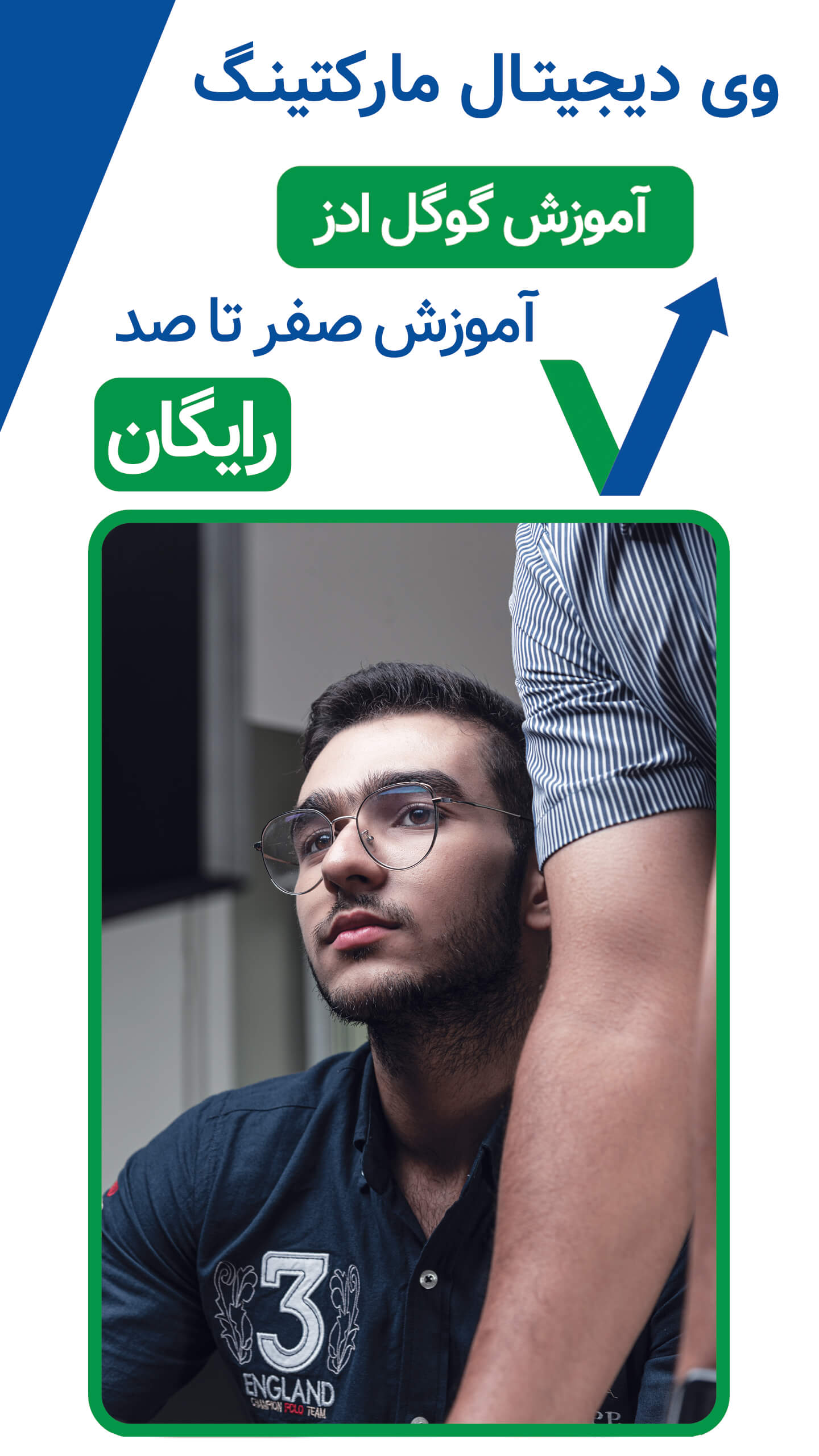





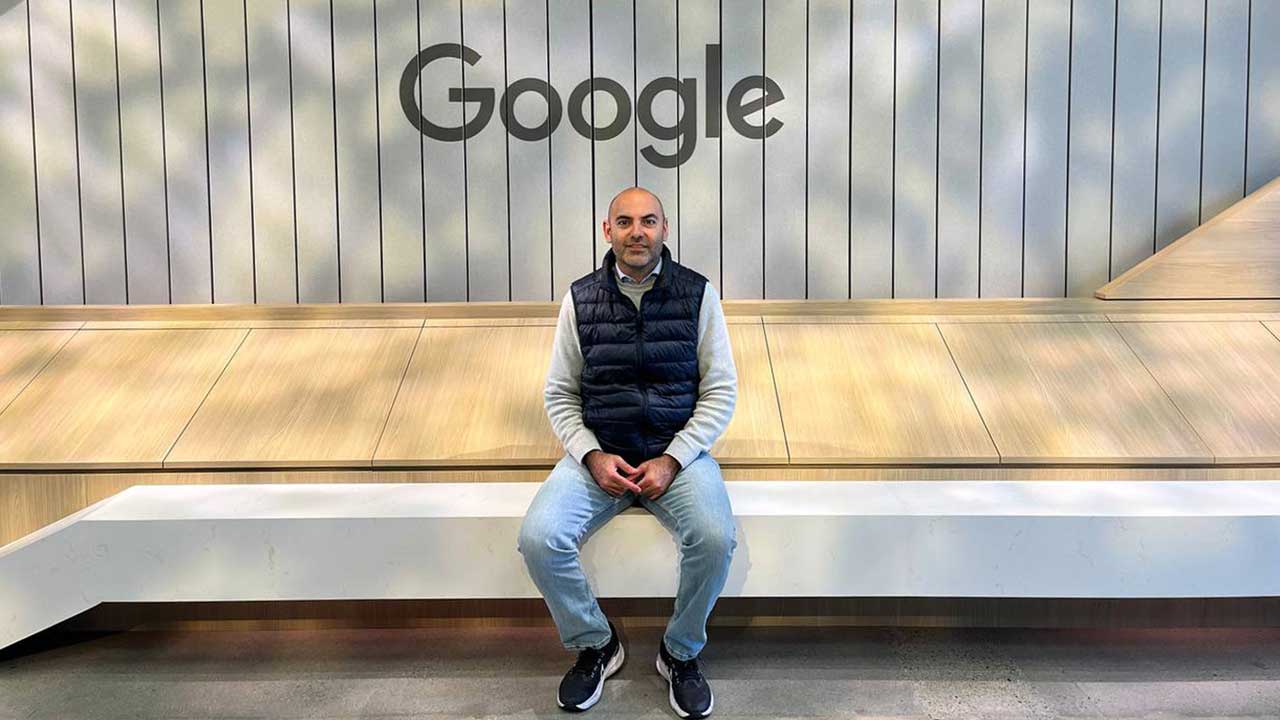




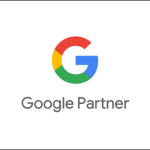
3 پاسخ
مرسی ازتون مفید بود و یکی از سوال های منم بود
خواهش میکنم. میشه این شیت رو تمیز تر هم بکنید به سلیقه خودتون. ممکنه وقتی اکانت جدیدی اضافه میشه ترتیب بهم بریزه که میتونید با استفاده از فرمول vlookup در گوگل شیت این مشکل رو حل کنید.
خوشحالیم که تونستیم به سوال شما پاسخ بدیم